Comment convertir des documents PDF en Excel?
- Accueil
- Astuces
- Convertisseur PDF
- Comment convertir des documents PDF en Excel?
Table des matières
 II. Comment convertir PDF en Excel
II. Comment convertir PDF en Excel- Méthode 1: Renee PDF Aide (Conversion locale, précise et sécurisée)
- Méthode 2: Importation intégrée d’Excel (Exclusif aux abonnés M365)
- Méthode 3: PDF2Go (Pour le traitement d’informations non sensibles)
- Méthode 4: Conversion indirecte via Google Docs (Pour des besoins minimaux)
- Méthode 5: Tabula (Outil open-source d’extraction de tableaux)
- Méthode 6: Adobe Acrobat Pro (Solution précise au niveau entreprise)
- Assistants IA (Quand les formats deviennent brouillons ou numérisés)

Qu’est-ce qu’un PDF ?
Qu’est-ce qu’Excel ?
Quel format Excel est le meilleur ?
| Format de fichier | Fonctionnalités clés | Cas d’utilisation typiques | Méthodes de conversion prises en charge |
|---|---|---|---|
| .xlsx | Format ouvert basé sur XML ; prend en charge plus d’un million de lignes ; conserve les formules, graphiques et formatage ; pas de macros (plus sûr) ; largement compatible. | Tableurs quotidiens, rapports, budgets ; idéal pour partager et éditer sans automatisation. | Renee PDF Aide, Importation intégrée d’Excel, PDF2Go, Google Docs (indirect), Adobe Acrobat Pro |
| .csv | Texte brut, valeurs séparées par virgules ; pas de formatage ni formules ; facile à importer/exporter. | Transférer des données brutes entre apps ; listes simples comme contacts ou enregistrements de ventes. | Renee PDF Aide, Tabula, Google Docs (indirect), Importation intégrée d’Excel |
| .xlsm | Identique à.xlsx mais inclut des macros VBA ; prend en charge l’automatisation ; déclenche des avertissements de sécurité. | Tableaux de bord, calculateurs personnalisés, modèles financiers avec scripting. | Importation intégrée d’Excel, Adobe Acrobat Pro |
| .xlsb | Format binaire pour une performance plus rapide ; prend en charge les macros et les grands ensembles de données ; taille de fichier plus petite. | Classeurs de big data, modèles complexes needing vitesse et efficacité. | Importation intégrée d’Excel, Adobe Acrobat Pro |
| .xls | Format binaire legacy ; limité à 65 000 lignes et 256 colonnes ; formules et graphiques basiques. | Ouverture ou partage de fichiers anciens (pré-2007) ; compatibilité avec systèmes obsolètes. | PDF2Go |
- Excel (*.xlsx)
- CSV (*.csv) (parfait pour les bases de données et l’analyse de données)
- Markdown (idéal pour les données d’entraînement IA ou la documentation)
- TXT
- Documents Word modifiables*… et bien d’autres formats.

Polyvalent Convertissez facilement les XFA, les PDF multitables et scannés avec une précision OCR
Sécurisé Les conversions 100% locales garantissent zéro risque de fuite de données
Efficace Traitez en lot des dizaines de fichiers PDF en quelques secondes
Complet Convertissez facilement les PDF en Excel, PowerPoint, Texte, et bien plus encore
Économique Profitez de conversions PDF2Word illimitées GRATUITES
Polyvalent Convertissez facilement les XFA, les PDF multitables et scannés avec une précision OCR
Sécurisé Les conversions 100% locales garantissent zéro risque de fuite de données
Économique Profitez de conversions PDF2Word illimitées GRATUITES
Comment extraire des tableaux avec Renee PDF Aide
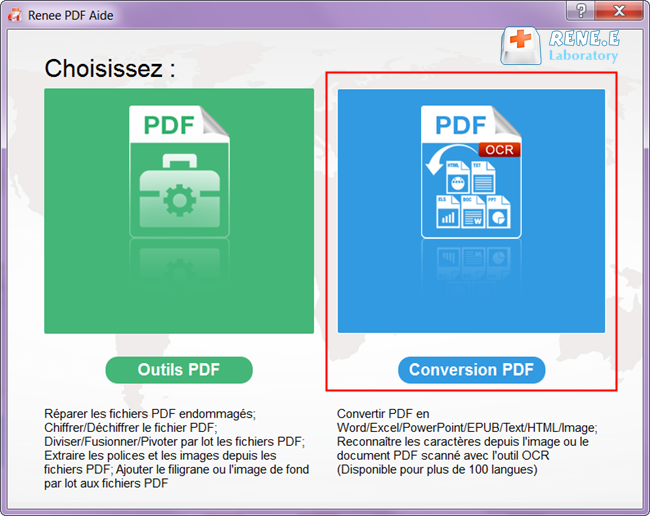
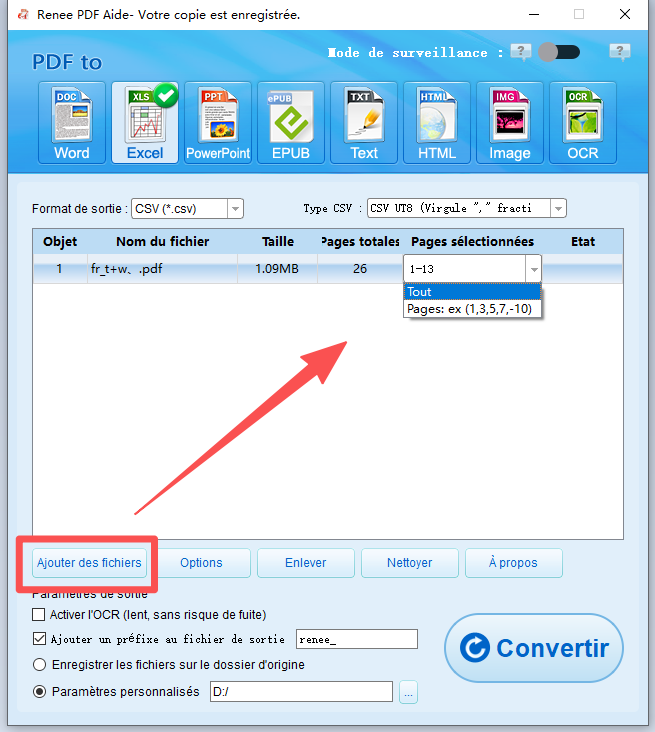
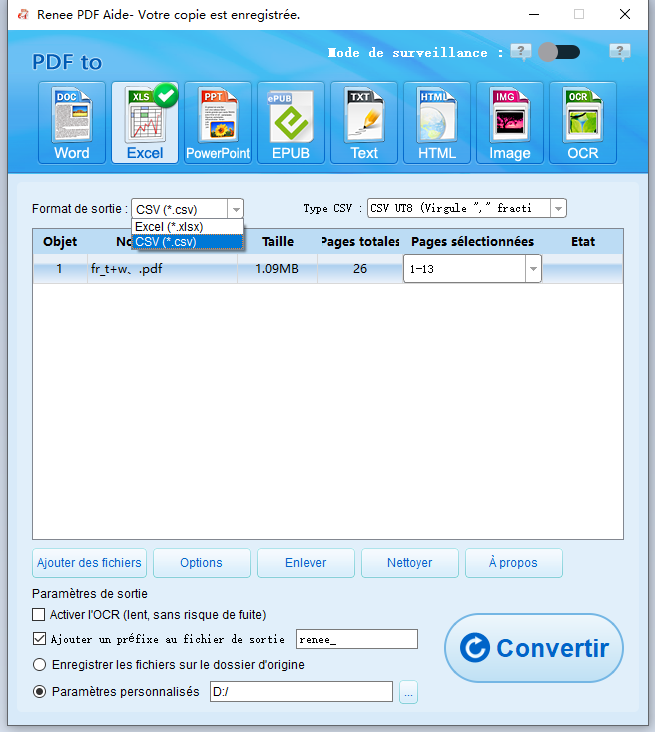
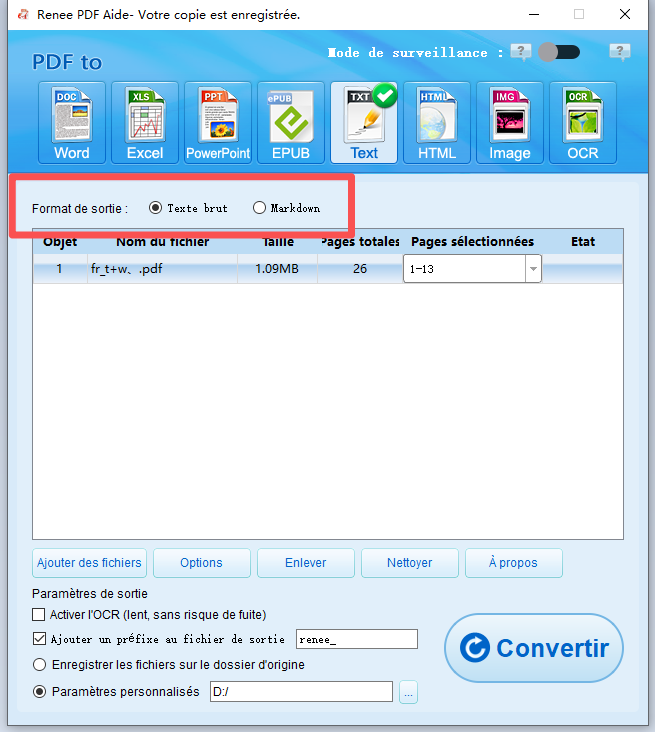
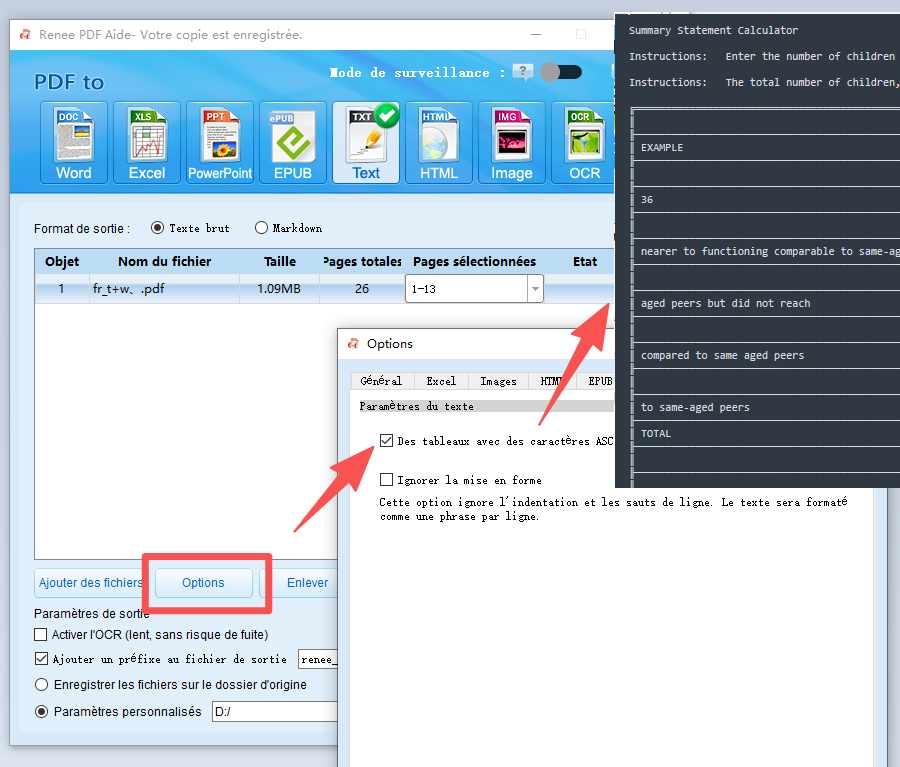
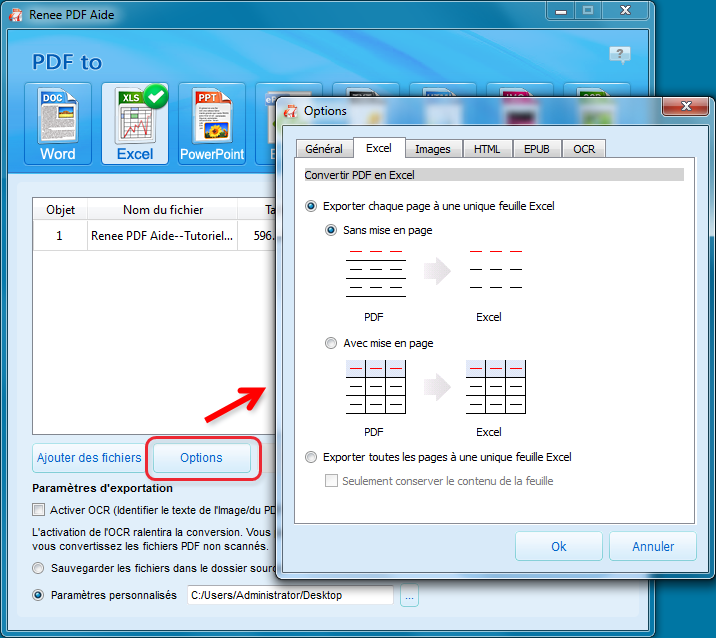
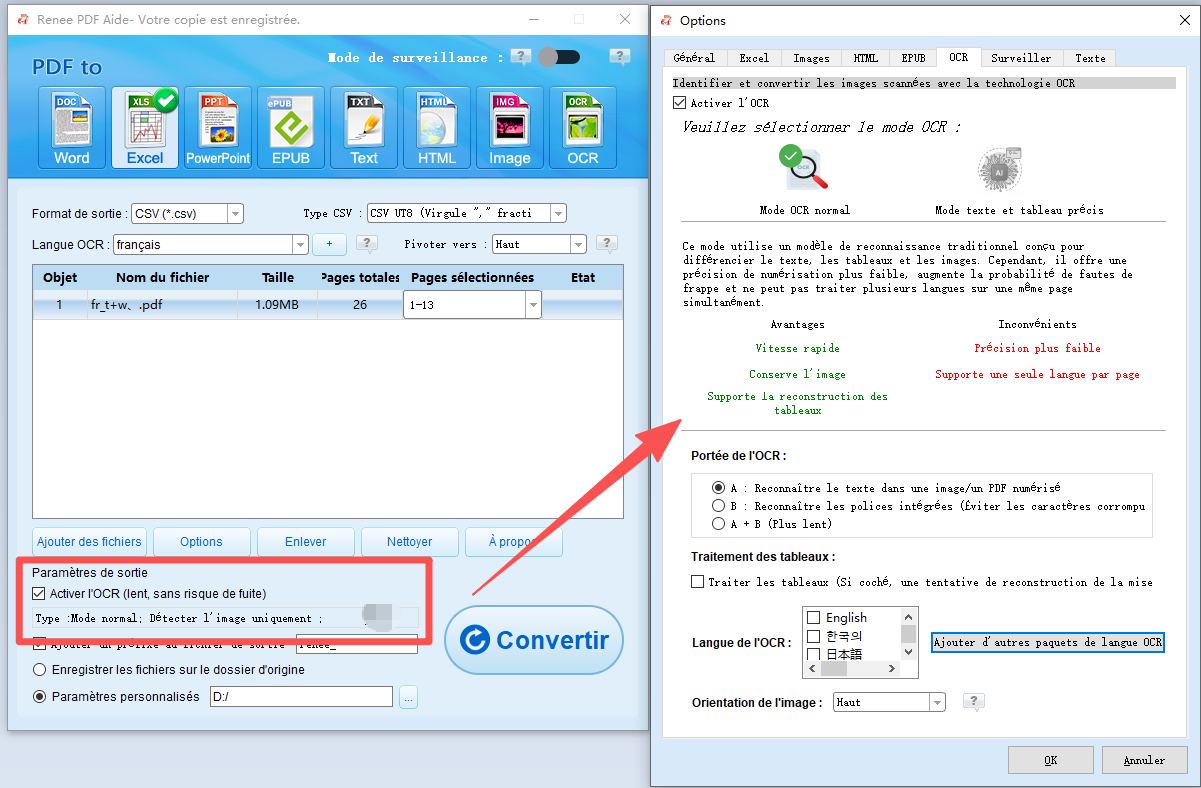
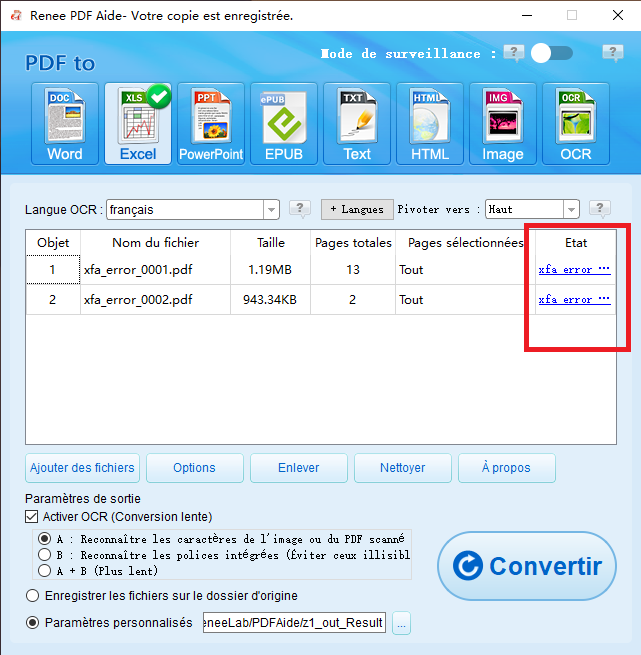

Polyvalent Convertissez facilement les XFA, les PDF multitables et scannés avec une précision OCR
Sécurisé Les conversions 100% locales garantissent zéro risque de fuite de données
Efficace Traitez en lot des dizaines de fichiers PDF en quelques secondes
Complet Convertissez facilement les PDF en Excel, PowerPoint, Texte, et bien plus encore
Économique Profitez de conversions PDF2Word illimitées GRATUITES
Polyvalent Convertissez facilement les XFA, les PDF multitables et scannés avec une précision OCR
Sécurisé Les conversions 100% locales garantissent zéro risque de fuite de données
Économique Profitez de conversions PDF2Word illimitées GRATUITES
- Intégré à Excel pour un flux de travail fluide
- Connexions actualisables pour mettre à jour les données facilement
- Outils de nettoyage de données intégrés comme le filtrage et la transformation
- Aucun coût supplémentaire si vous avez M365
- Gère bien les multiples pages et tableaux
Cons:
- Nécessite un abonnement Microsoft 365
- OCR limité pour les PDF numérisés sans extensions
- Pourrait nécessiter un nettoyage manuel pour les mises en page complexes
- Pas aussi précis pour les données non tabulaires
- Courbe d’apprentissage plus raide pour les débutants en Power Query
Étapes pour utiliser cette méthode :
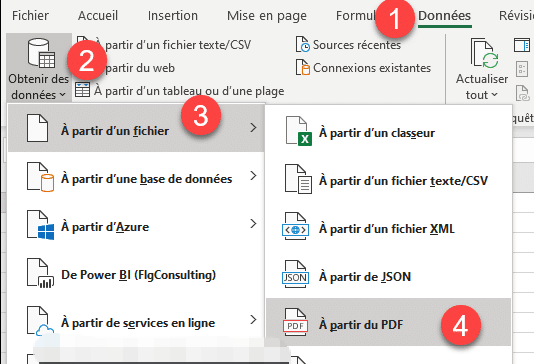

- Entièrement en ligne, aucune installation nécessaire
- Utilisation basique gratuite avec OCR pour les scans
- Prend en charge plusieurs formats comme XLS/XLSX
- Adapté aux mobiles et interface facile
- Outils PDF supplémentaires inclus
Cons:
- Version gratuite limitée sur les fichiers ou tâches
- Risques potentiels de confidentialité avec les téléchargements
- Plus lent pour les gros fichiers en raison d’internet
- Publicités ou upsells en mode gratuit
- Pourrait ne pas gérer parfaitement les mises en page très complexes
Étapes pour utiliser cette méthode :

Polyvalent Convertissez facilement les XFA, les PDF multitables et scannés avec une précision OCR
Sécurisé Les conversions 100% locales garantissent zéro risque de fuite de données
Efficace Traitez en lot des dizaines de fichiers PDF en quelques secondes
Complet Convertissez facilement les PDF en Excel, PowerPoint, Texte, et bien plus encore
Économique Profitez de conversions PDF2Word illimitées GRATUITES
Polyvalent Convertissez facilement les XFA, les PDF multitables et scannés avec une précision OCR
Sécurisé Les conversions 100% locales garantissent zéro risque de fuite de données
Économique Profitez de conversions PDF2Word illimitées GRATUITES

- Totalement gratuit avec un compte Google
- Accès cloud depuis n’importe quel appareil
- Édition collaborative
- S’intègre avec Google Sheets
- Simple pour l’extraction de texte basique
Cons:
- Processus indirect, pas en un clic
- Mauvais avec les PDF numérisés (pas d’OCR)
- Perd souvent le formatage ou les tableaux
- Copie manuelle requise
- Limité pour les documents complexes
Suivez ces étapes :
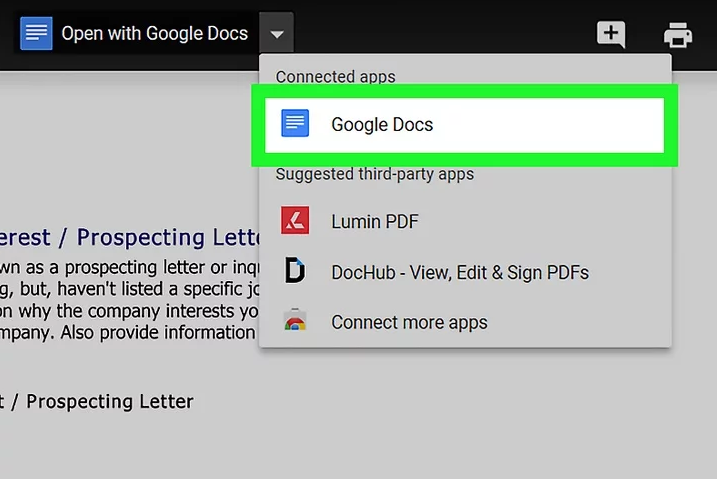

- Gratuit et open-source
- Traitement local pour la confidentialité
- Précis pour les tableaux basés sur du texte
- Sélection simple par glisser-déposer
- Exporte facilement vers CSV/Excel
Cons:
- Pas d’OCR pour les scans
- Nécessite l’installation de Java
- Sélection manuelle par tableau
- Limité aux tableaux seulement
- UI obsolète dans les versions plus anciennes
Commencez avec ces étapes :



Polyvalent Convertissez facilement les XFA, les PDF multitables et scannés avec une précision OCR
Sécurisé Les conversions 100% locales garantissent zéro risque de fuite de données
Efficace Traitez en lot des dizaines de fichiers PDF en quelques secondes
Complet Convertissez facilement les PDF en Excel, PowerPoint, Texte, et bien plus encore
Économique Profitez de conversions PDF2Word illimitées GRATUITES
Polyvalent Convertissez facilement les XFA, les PDF multitables et scannés avec une précision OCR
Sécurisé Les conversions 100% locales garantissent zéro risque de fuite de données
Économique Profitez de conversions PDF2Word illimitées GRATUITES
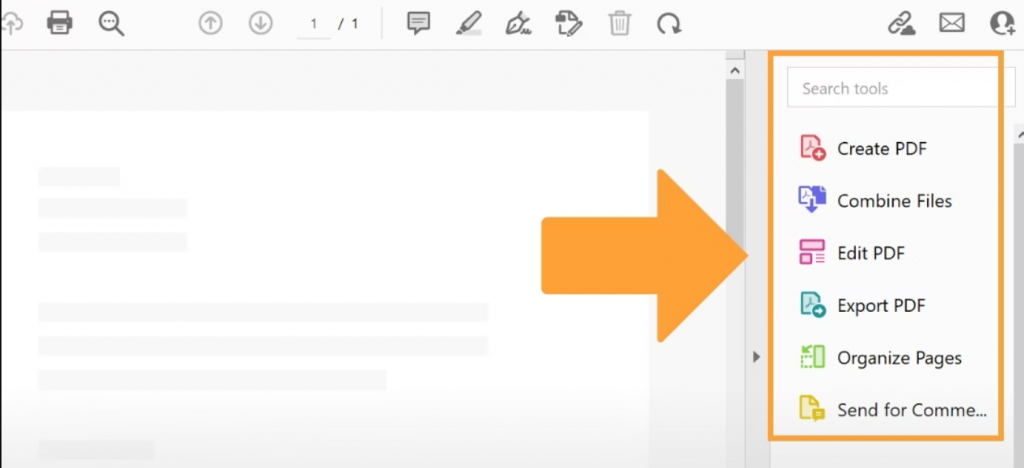
- Très précis avec formatage préservé
- OCR intégré pour les scans
- Fonctionnalités par lots et entreprise
- Multi-plateforme et sécurisé
- S’intègre avec la suite Adobe
Cons:
- Abonnement coûteux
- Excès pour des tâches simples
- Courbe d’apprentissage pour les fonctionnalités complètes
- Gourmand en ressources sur les machines anciennes
- Pas gratuit comme les alternatives en ligne
Les étapes sont claires :
- Vous travaillez avec des PDF basés sur des images ou des captures d’écran de tableaux.
- Vous devez préserver le formatage mais ne voulez pas vous occuper d’Excel.
- Vous voulez intégrer des tableaux directement dans une documentation ou des sites basés sur Markdown.
🔍 Comparaison d’outils IA: Conversion de PDF en tableau Markdown
| Outil | Support d’entrée PDF | OCR d’image numérisée | Limites du niveau gratuit | Avantages du niveau payant |
|---|---|---|---|---|
| Copilot | ✅ Captures d’écran seulement (pas de téléchargement PDF direct) | ✅ OCR via entrée image | ⚠️ Une image par message ; pas de téléchargement PDF | ✅ Entrée image illimitée ; traitement plus rapide ; meilleure fidélité de formatage |
| ChatGPT | ✅ Entrée PDF et image (GPT-4o seulement) | ✅ OCR fort et analyse de mise en page | ⚠️ GPT-3.5 seulement ; pas de support image/PDF | ✅ Accès GPT-4o avec support image/PDF ; OCR et formatage améliorés |
| Grok | ✅ Captures d’écran ou contenu collé | ✅ OCR amélioré dans Grok 3 | ✅ Grok AI est maintenant gratuit pour tous les utilisateurs X avec accès limité | ✅ Niveaux Grok 3/4 débloquent une mémoire étendue (256K tokens), accès vocal, modèle image (Imagine), et compagnons IA (Ani & Valentine) ; remplace les fonctionnalités Think et DeepSearch |


Polyvalent Convertissez facilement les XFA, les PDF multitables et scannés avec une précision OCR
Sécurisé Les conversions 100% locales garantissent zéro risque de fuite de données
Efficace Traitez en lot des dizaines de fichiers PDF en quelques secondes
Complet Convertissez facilement les PDF en Excel, PowerPoint, Texte, et bien plus encore
Économique Profitez de conversions PDF2Word illimitées GRATUITES
Polyvalent Convertissez facilement les XFA, les PDF multitables et scannés avec une précision OCR
Sécurisé Les conversions 100% locales garantissent zéro risque de fuite de données
Économique Profitez de conversions PDF2Word illimitées GRATUITES
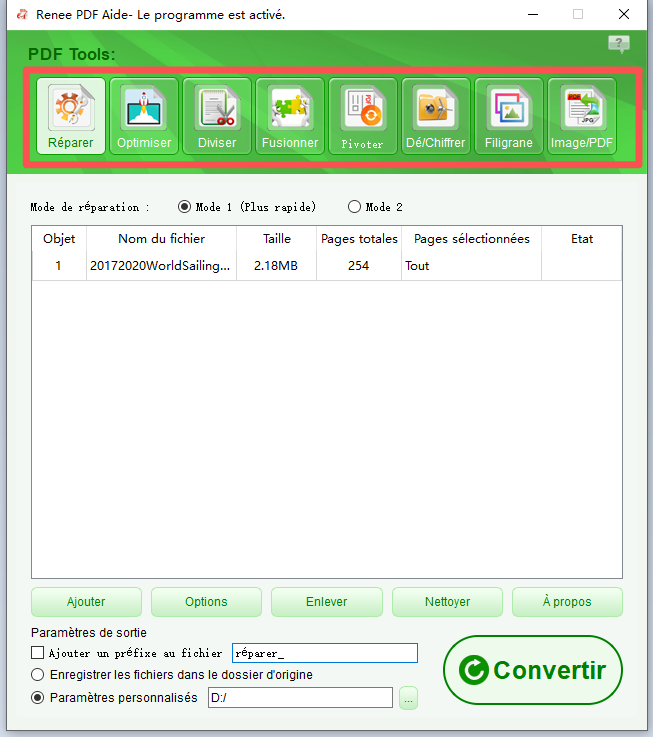
Aperçu des outils PDF
- Réparer – Corriger les fichiers PDF corrompus ou illisibles.
- Optimisation – Compresser les gros fichiers et améliorer la vitesse de chargement.
- Segmentation – Diviser les PDF multi-pages en fichiers séparés ou extraire des pages spécifiques.
- Fusion – Combiner plusieurs PDF en un seul, avec contrôle sur la sélection des pages.
- Rotation – Changer l’orientation des pages selon les besoins.
- Chiffrer/Déchiffrer – Ajouter ou supprimer une protection par mot de passe.
- Filigrane – Insérer des filigranes personnalisés en utilisant du texte, des images ou d’autres PDF.
- Image vers PDF – Convertir une ou plusieurs images en un seul fichier PDF.
Comment convertir un PDF numérisé en Excel ?
Pourquoi mon fichier Excel converti a-t-il des problèmes de formatage ?
Puis-je convertir des PDF en Excel par lots ?
Est-il sûr d’utiliser des convertisseurs PDF en ligne pour des données sensibles ?
Et si mon PDF a des formulaires XFA – se convertira-t-il correctement ?

Polyvalent Convertissez facilement les XFA, les PDF multitables et scannés avec une précision OCR
Sécurisé Les conversions 100% locales garantissent zéro risque de fuite de données
Efficace Traitez en lot des dizaines de fichiers PDF en quelques secondes
Complet Convertissez facilement les PDF en Excel, PowerPoint, Texte, et bien plus encore
Économique Profitez de conversions PDF2Word illimitées GRATUITES
Polyvalent Convertissez facilement les XFA, les PDF multitables et scannés avec une précision OCR
Sécurisé Les conversions 100% locales garantissent zéro risque de fuite de données
Économique Profitez de conversions PDF2Word illimitées GRATUITES
Articles concernés :
Convertir un PDF en Excel à l'aide d'Excel: Guide Ultime pour une Conversion Facile et Rapide
17-04-2025
Adèle BERNARD : Cet article offre un guide complet sur l'importation de données de tableaux depuis des fichiers PDF vers Excel....
Convertir un PDF en Excel: Astuces Infaillibles avec Google Drive et Docs
15-04-2025
Mathilde LEROUX : Découvrez comment utiliser Google Drive et Google Docs pour convertir des fichiers PDF en feuilles de calcul Excel...
Comment convertir un fichier Excel en PDF?
22-03-2021
Mathilde LEROUX : Pourquoi la mise en page du fichier Excel que vous créez est totalement différente dans les autres ordinateurs...
Comment convertir des documents PDF en Excel?
31-10-2025
Adèle BERNARD : Découvrez comment convertir facilement vos fichiers PDF en Excel grâce à des outils sûrs et efficaces. Suivez nos...




Commentaires des utilisateurs
Laisser un commentaire